Cách cài đặt Bluetooth cho Laptop Win 7 đơn giản trong 2 phút
Bluetooth là một khái niệm vô cùng quen thuộc với những người hay sử dụng công nghệ. Phần mềm này cho phép người dùng truyền thông tin giữa các thiết bị điện tử trong một phạm vi nhất định và gần. Tuy nhiên, trong khi việc kết nối Bluetooth ở điện thoại cực kỳ đơn giản, ai cũng biết. Thì kết nối này ở các thiết bị laptop lại khó khăn hơn nhiều khi có những hệ điều hành chưa cài dặt sẵn Bluetooth. Người sử dụng chỉ có thể download về và tự cài đặt, cụ thể là hệ điều hành Win 7. Do đó, bài viết dưới đây sẽ hướng dẫn người dùng Cách cài đặt Bluetooth cho Laptop Win 7 chỉ trong 2 phút. Cùng theo dõi nha!
Nội dung
- 1 Khái niệm về Bluetooth
- 2 Cách cài đặt Bluetooth cho laptop win 7
- 2.1 Kiểm tra Laptop Windows 7 có cài đặt Bluetooth chưa
- 2.2 Cách Bật Bluetooth trên laptop Win 7
- 3 Tầm phủ sóng
- 4 Vai trò
- 5 Lịch sử phát triển
- 6 Câu hỏi thường hỏi
- 6.1 Câu hỏi 1: Các thiết bị tương thích với Bluetooth ?
- 6.2 Câu hỏi 2: Kết nối loa Bluetooth với laptop có dễ không ?
- 6.3 Câu hỏi 3: Cách kết nối tai nghe Bluetooth với laptop Win 7
- 6.4 Câu hỏi 4: Sóng Bluetooth có an toàn cho sức khỏe con người không ?
- 6.5 Câu hỏi 5: Ưu điểm và nhược điểm của Bluetooth
- 6.5.1 Ưu điểm
- 6.5.2 Nhược điểm
- 7 Kết luận
Khái niệm về Bluetooth

Bluetooth là gì
Về định nghĩa, Bluetooth là một chuẩn điện tử. Có nghĩa là Bluetooth sẽ quy định các tiêu chuẩn kỹ thuật của máy để đảm bảo thiết bị có thể nhận dạng và kết nối khi họ sử dụng Bluetooth. Và điều này bắt buộc các hãng sản xuất thiết bị phải thiết kế sản phẩm của họ dựa trên các tiêu chuẩn đó.
Về mặt cấu tạo, Bluetooth là một công nghệ không dây. Do đó, công nghệ điện tử này cho phép truyền thông tin giữa các máy với nhau mà không cần đến cáp hay dây dẫn.
Các tính năng của chuẩn điện tử này là:
- Hoạt động dựa trên tần số vô tuyến và trong một phạm vi gần. Mục đích của việc này để đảm bảo công suất việc phát và nhận sóng.
- Hầu hết sản phẩm điện tử nào cũng sử dụng Bluetooth.
- Cho phép truyền thông tin giữa hai loại thiết bị điện tử khác nhau với nhau.
>> Xem thêm: Cách tải CH Play về máy tính nhah chóng hiệu quả
Cách cài đặt Bluetooth cho laptop win 7
Kiểm tra Laptop Windows 7 có cài đặt Bluetooth chưa
Thông thường, hầu hết các thiết bị điện tử đều được cài đặt sẵn Bluetooth. Do đó, trước khi đi đến bước mở Bluetooth win 7, chúng ta sẽ tìm hiểu xem laptop của bạn đã cài đặt sẵn công nghệ điện tử này chưa ?
Bước 1: Truy cập Device Manager máy tính của bạn => Bằng cách gõ Device Manager vào ô tìm kiếm ở trong phần Start menu.
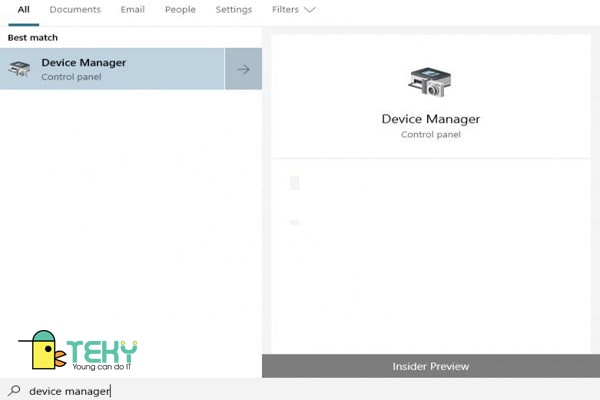
Bước 1 Kiểm tra xem Laptop Windows 7 đã cài đặt Bluetooth chưa
Bước 2: Chọn Device Manager => Bluetooth Radios. Nếu bạn thấy Bluetooth Radios có nghĩa là máy tính của bạn đã được cài đặt.
Bước 3: Trong trường hợp không thấy, bạn mở rộng mục tìm kiếm của Device Manager để tìm kiếm Network adapters. Tiếp theo, bạn chọn Bluetooth Driver Installer để Bluetooth có thể hoạt động.
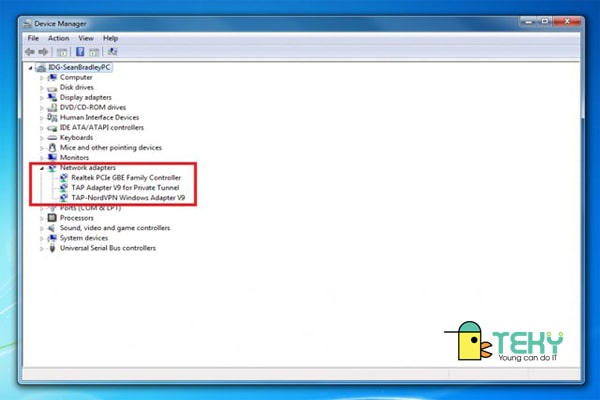
Bước 3
Cách Bật Bluetooth trên laptop Win 7
Trong trường hợp Laptop của bạn đã được cài sẵn chuẩn điện tử này, thì bạn chỉ cần tìm cách mở Bluetooth win 7.
Cách bật Bluetooth trên laptop Win 7 là:
Bước 1: Đầu tiên, bạn chọn Menu Start. Tiếp đến, bạn truy cập Control Panel và di chuyển chuột đến chọn Network and Internet.
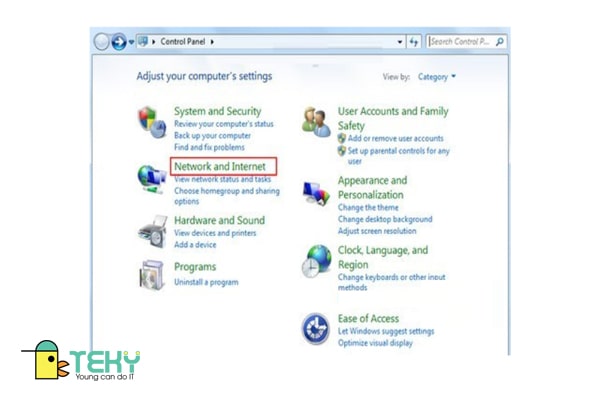
Bước 1 Cách bật Bluetooth trên Laptop Windows 7
Bước 2: Tiếp đến, bạn chọn Network and Sharing Center. Sau đó, chọn Change adapter settings.
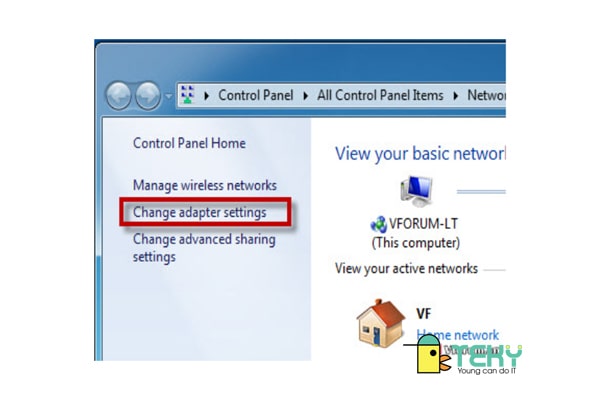
Bước 2 Cách bật Bluetooth trên laptop Windows 7
Bước 3: Sau đó, bạn di chuyển chuột đến và chọn Bluetooth Network Connection. Tại đây, bạn truy cập disable/enable để bật hoặc tắt Bluetooth nhé!
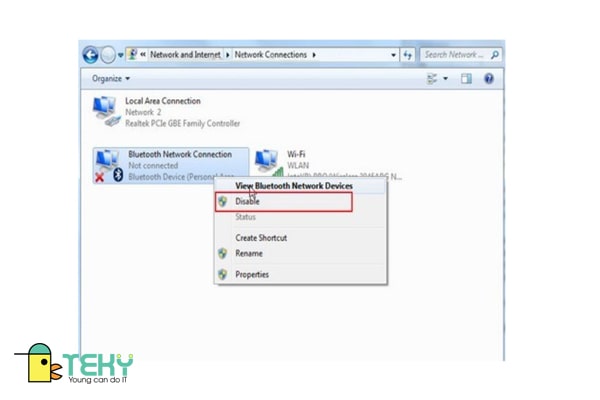
Bước 3 Cách cài đặt Bluetooth cho Laptop Win 7
Tầm phủ sóng
Vì Bluetooth là một thiết bị hoạt động trên tần số vô tuyến do đó, chúng sẽ có khả năng tự động tìm ra các tần số tương thích để kết nối.
Tuy nhiên, chúng chỉ kết nối được với nhau trong tầm phủ sóng nhất định với công suất phù hợp, cụ thể là:
ClassTầm phủ sóngCông suất1100m100mW210m2,5mW35m1mW
Mục đích của việc kết nối rong phạm vi gần là để đảm bảo sự ổn định trong quá trình thông tin di chuyển từ thiết bị này sang thiết bị khác
Vai trò
- Kết nối điện thoại – tai nghe không dây.
- Kết nối điện thoại – loa máy tính.
- Kết nối điện thoại – ti vi và máy tính.
- Kết nối lap top với loa Bluetooth.
- Kết nối loa máy tính – ti vi.
- Kết nối loa máy tính – tai nghe không dây.
- Kết nối máy tính với các thiết bị đầu ra của nó.
- Kết nối chuẩn điện tử này được dùng trong các thiết bị định vị, thiết bị quét mã vạch, điều khiển giao thông, hay các thiết bị đo.
- Kết nối Bluetooth được dùng thay thế với các điều khiển bằng tia hồng ngoại.
- Dùng để gửi tập tin.
- Dùng làm trò chơi, điều khiển các game từ xa.
Lịch sử phát triển
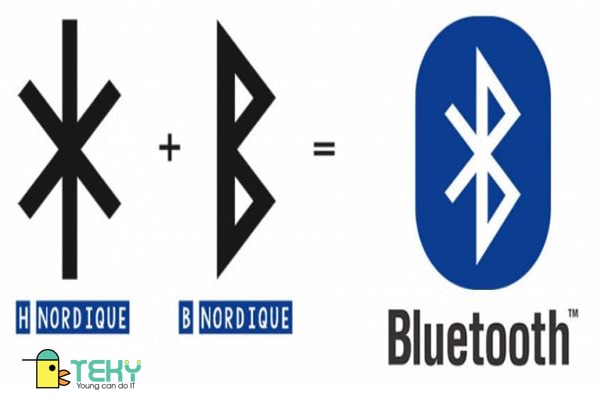
Lịch sử phát triển của Bluetooth
- Phiên bản 1.0: Đây là phiên bản được đưa ra thị trường lần đầu tiên. Tốc độ kết nối ban đầu là: 1Mbps.
- Phiên bản 1.1: Phiên bản này được các nhà sản xuất đầu tư và chú trọng hơn. Do đó, nó cũng có sự cải tiến và hoàn thiện hơn.
- Phiên bản 1.2: Phiên bản cải tiến hơn về tốc độ kết nối với tần số mở rộng đến 2,4 Ghz. Ngoài ra, nó còn được thiết kế thêm tính năng kết nối thoại.
- Phiên bản 1.2 + ERD: Phiên bản cải tiến tốc độ kết nối lên 2,1 Mbps thay vì 1Mbps như cũ. Đồng thời nó được các nhà sản xuất nghiên cứu cải thiện kết nối truyền tải ( ERD ).
- Phiên bản 2.0 + ERD: Phiên bản này nâng cấp về tốc độ truyền ổn định và thời gian truyền tải nhanh hơn
- Phiên bản 2.1 + ERD: Phiên bản cao cấp hơn của Bluetooth 2.0. Tiết kiệm năng lượng hơn và đạt hiệu năng cao hơn.
- Phiên bản 3.0 + HS: Được cải tiến với nhiều ưu điểm vượt trội như là: tốc độ truyền dữ liệu: 24Mbps. Phiên bản này sử dụng đường truyền sóng BT – High Speed, tương đương chuẩn Wi-Fi thế hệ đầu tiên. Tuy nhiên, hoạt động chỉ hiệu quả trong vòng 10m.
- Phiên bản 4.0: Phiên bản là sự kết hợp của Bluetooth 2.1 và 3.0. Do đó, nó vừa có tính năng tuyền tải ổn định và nhanh vừa có tính năng tiết kiệm năng lượng hơn hẳn các phiên bản khác.
>> Gợi ý : 10 phần mềm chỉnh sửa ảnh miễn phí trên điện thoại và máy tính nên sử dụng
Câu hỏi thường hỏi
Câu hỏi 1: Các thiết bị tương thích với Bluetooth ?
Hầu hết thiết bị điện tử: từ laptop, máy tính bàn, tai nghe, ti vi, điện thoại,… đều có thể kết nối với Bluetooth. Chúng sẽ có tần số kết nối khác nhau ở phạm vi khác nhau.
Câu hỏi 2: Kết nối loa Bluetooth với laptop có dễ không ?
Giờ đây, việc kết nối laptop với loa Bluetooth không còn là vấn đề nữa. Với các bước hướng dẫn cài đặt dưới đây, thì tất cả mọi người để có thể kết nối laptop với loa Bluetooth một cách nhanh chóng và dễ dàng.
Bước 1: Start Menu => Control Panel => View devices and printers.
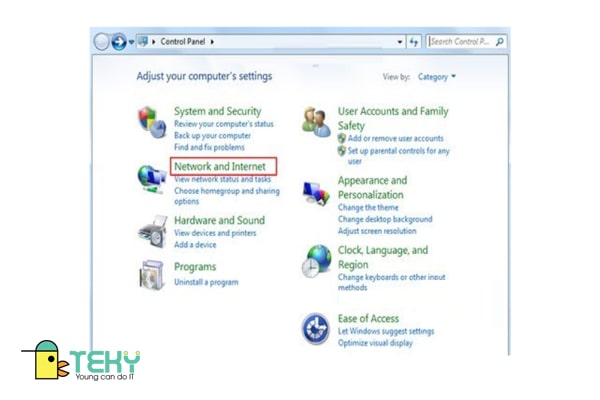
Bước 1 Kết nối loa Bluetooth với laptop
Bước 2: Sau đó, chọn Add a devices.
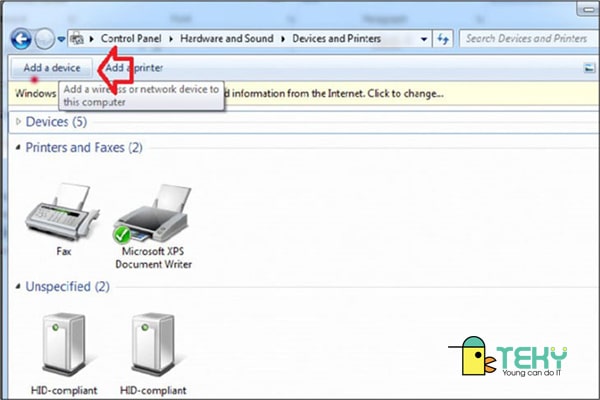
Buoc 2 cach ket noi loa bluetooth voi laptop win 7
Bước 3: Hệ thống sẽ tốn 1 khoảng thời gian để tìm kiếm thiết bị có tần số tương thích xung quanh. Sau khi đã nhận diện được tần số tương thích, giao diện sẽ hiển thị các thiết bị đang kết nối Bluetooth. Lúc này, bạn chỉ cần click vào thiết bị bạn mong muốn để chúng kết nối với máy tính của bạn.
Bước 4: Click thiết bị => Kết nối thành công => Close.
Câu hỏi 3: Cách kết nối tai nghe Bluetooth với laptop Win 7
Thao tác kết nối máy tính windows 7 với các thiết bị điện tử đều được thực hiện như nhau. Bạn đọc chỉ cần thao tác từng bước theo hướng dẫn phía trên của Teky. Là có thể thành công kết nối với thiết bị bạn mong muốn.
Câu hỏi 4: Sóng Bluetooth có an toàn cho sức khỏe con người không ?
Teky biết rằng nhiều bạn vẫn còn băn khoăn về vấn đề: “Sóng Bluetooth có an toàn cho sức khỏe con người không?”. Thì Teky xin khẳng định rằng:
- Trên thực tế, có rất nhiều nhà khoa học đã nghiên cứu về tác động của sóng điện từ đối với sức khỏe con người. Nhưng cho tới thời điểm hiện tại, thì họ chưa tìm ra bằng chứng để chứng minh tác động xấu của nó.
- Lý do thứ 2 là: công suất của sóng chuẩn điện tử này không đủ để gây ra các tác động xấu.
- Có thể bạn ngạc nhiên: không chỉ không có hại mà Bluetooth còn giúp chúng ta giảm mức độ tiếp cận sóng điện từ của điện thoại. Ví dụ như là: thay vì chúng ta nghe điện thoại bằng cách áp sát điện thoại vào tai, tại vị trí này, sóng điện tử tác động rất gần não. Thì chúng ta sẽ liên lạc trao đổi thông tin qua các thiết bị tai nghe không dây…
Câu hỏi 5: Ưu điểm và nhược điểm của Bluetooth
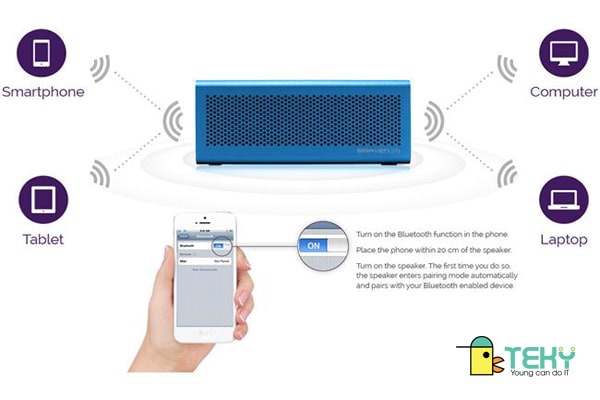
Ưu điểm và nhược điểm của Bluetooth
Ưu điểm
- Gía rẻ.
- Tiết kiệm năng lượng.
- Phần mềm mã hóa trong => bảo mật thông tin cao.
- Không sử dụng dây nối, tiết kiệm không gian.
- Làm việc với bluetooth an toàn với sức khỏe con người hơn so với làm việc trực tiếp với các thiết bị điện tử.
- Không gây nhiễu sóng, ảnh hưởng thiết bị khác.
- Thích hợp sử dụng khi đi du lịch, di chuyển trên đường: định vị, phát wifi,…
- Tương thích với hầu hết tất cả thiết bị.
Nhược điểm
- Vật cản có thể gây nhiễu sóng.
- Tốc độ truyền thông tin thấp hơn so với các chuẩn kết nối khác.
- Thời gian tìm kiếm tần số tương thích của thiết bị khá lâu.
Kết luận
Như vậy, Teky đã bật mí cho bạn đọc cách cài đặt Bluetooth cho Win 7 trong 2 phút. Thật đơn giản và nhanh chóng đúng không nào? Teky chúc bạn đọc sẽ thực hiện thành công và có những phút giẩy trải nghiệm tuyệt vời với chuẩn điện tử này nha!
- Share CrocoBlock key trọn đời Download Crocoblock Free
- Cung cấp tài khoản nghe nhạc đỉnh cao Tidal Hifi – chất lượng âm thanh Master cho anh em mê nhạc.
- Tải Facebook 2022 về điện thoại Android và iOS miễn phí
- Download toàn bộ tài liệu lập trình C cho người mới bắt đầu –
- Sự hài lòng của khách hàng là gì? Đo lường mức độ hài lòng
- Tê giác trắng đực cuối cùng: Những hình ảnh cảm động trước lúc Sudan qua đời – ThienNhien.Net | Con người và Thiên nhiên
- TOP 5 ứng dụng khôi phục ảnh bị xóa trên Android miễn phí, tốt nhất
Bài viết cùng chủ đề:
-
6 Mẹo dân gian chữa rướn ở trẻ sơ sinh khi ngủ tự nhiên an toàn
-
Sao kê tài khoản ngân hàng ACB-những điều cần biết
-
Cách khắc phục lỗi Voz không vào được bạn không nên bỏ qua
-
Acer Iconia B1-723 – Chính hãng | Thegioididong.com
-
Tắt mở màn hình iPhone cực nhanh, không cần phím cứng – Fptshop.com.vn
-
Cách rút gọn link Youtube
-
[SỰ THẬT] Review bột cần tây mật ong Motree có tốt không?
-
Chèn nhạc trong Proshow Producer, thêm nhạc vào video
-
Cách chuyển font chữ Vni-Times sang Times New Roman
-
Du lịch Thái Lan nên đi tour hay đi tự túc? – BestPrice
-
Hack Stick War Legacy Full Vàng Kim Cương Tiền ❤️ 2021
-
Cách reset Wifi FPT, đặt lại modem wifi mạng FPT
-
9 cách tra số điện thoại của người khác nhanh chóng, đơn giản – Thegioididong.com
-
Top 4 smartphone chạy chip Snapdragon 820 giá rẻ đáng mua – Tin công nghệ mới nhất – Đánh giá – Tư vấn thiết bị di động
-
Top 30 bộ phim Hàn có rating cao nhất mọi thời đại – Chọn Thương Hiệu
-
Top 9 game về chiến tranh Việt Nam bạn nên trải nghiệm ngay